Organiser les pages d'un PDF
 PDF Extra dispose d'un module flexible "Organiser les pages" qui vous permet d'organiser vos fichiers à l'aide de commandes intuitives de type "glisser-déposer". Il vous suffit de placer chaque page à l'endroit souhaité pour que MobiPDF la renumérote automatiquement dans l'ordre chronologique.
PDF Extra dispose d'un module flexible "Organiser les pages" qui vous permet d'organiser vos fichiers à l'aide de commandes intuitives de type "glisser-déposer". Il vous suffit de placer chaque page à l'endroit souhaité pour que MobiPDF la renumérote automatiquement dans l'ordre chronologique.

Jetons un coup d'œil à chacune des options proposées par le module "Organiser les pages".
 Insérer des pages : insérez de nouvelles pages vierges, importez des pages à partir d'autres PDF ou importez une image numérisée ou une image du presse-papiers.
Insérer des pages : insérez de nouvelles pages vierges, importez des pages à partir d'autres PDF ou importez une image numérisée ou une image du presse-papiers.
 Rotation : faites pivoter des pages individuelles dans le sens des aiguilles d'une montre ou dans le sens inverse. Vous pouvez également faire pivoter une plage de pages personnalisée ou toutes les pages à la fois.
Rotation : faites pivoter des pages individuelles dans le sens des aiguilles d'une montre ou dans le sens inverse. Vous pouvez également faire pivoter une plage de pages personnalisée ou toutes les pages à la fois.
 Extraire des pages : copiez des pages sélectionnées dans un tout nouveau PDF, avec la possibilité de supprimer les pages d'origine lors de l'extraction.
Extraire des pages : copiez des pages sélectionnées dans un tout nouveau PDF, avec la possibilité de supprimer les pages d'origine lors de l'extraction.
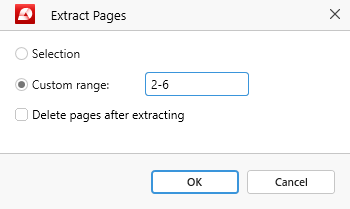
 Split PDF: divise un fichier unique en deux ou plusieurs PDF qui contiendront les pages uniformément réparties du document d'origine.
Split PDF: divise un fichier unique en deux ou plusieurs PDF qui contiendront les pages uniformément réparties du document d'origine.
 Dupliquer les pages : copiez instantanément les pages sélectionnées en un seul clic.
Dupliquer les pages : copiez instantanément les pages sélectionnées en un seul clic.
 Étiquettes de page : modifiez le format de numérotation (chiffres, lettres, chiffres romains), appliquez des suffixes et choisissez si ces modifications doivent commencer à partir d'une page spécifique ("Page de départ"), s'appliquer à une plage de pages personnalisée ou affecter l'ensemble du document.
Étiquettes de page : modifiez le format de numérotation (chiffres, lettres, chiffres romains), appliquez des suffixes et choisissez si ces modifications doivent commencer à partir d'une page spécifique ("Page de départ"), s'appliquer à une plage de pages personnalisée ou affecter l'ensemble du document.
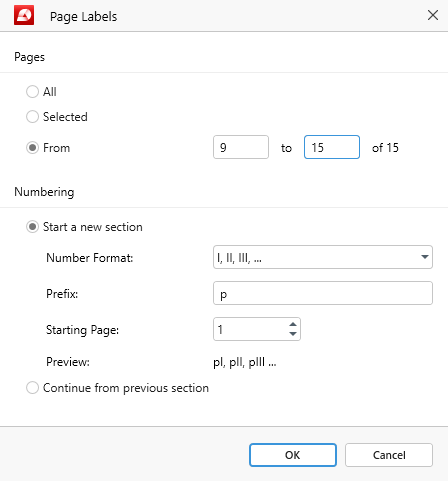
 Imprimer les pages : choisissez le nombre de pages à imprimer, l'orientation du PDF imprimé et si le document doit être imprimé sur une seule face ou sur les deux faces. Vous pouvez également réduire les pages surdimensionnées et imprimer le fichier sous forme d'image.
Imprimer les pages : choisissez le nombre de pages à imprimer, l'orientation du PDF imprimé et si le document doit être imprimé sur une seule face ou sur les deux faces. Vous pouvez également réduire les pages surdimensionnées et imprimer le fichier sous forme d'image.
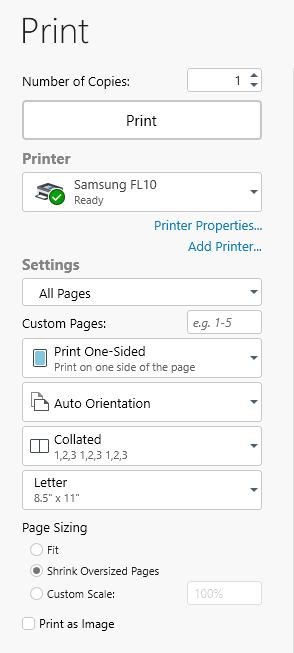
 Supprimer des pages : supprimez votre sélection de pages actuelle ou une plage de pages personnalisée.
Supprimer des pages : supprimez votre sélection de pages actuelle ou une plage de pages personnalisée.
Vous souhaitez en savoir plus ? Consultez notre segment consacré à l'organiseur PDF.